excel中如何使用函数实现筛选统计?
Posted
tags:
篇首语:本文由小常识网(cha138.com)小编为大家整理,主要介绍了excel中如何使用函数实现筛选统计?相关的知识,希望对你有一定的参考价值。
用SUBTOTAL函数,这是功能强大的分类汇总统计函数语法
SUBTOTAL(function_num, ref1, ref2, ...)
Function_num 为 1 到 11(包含隐藏值)或 101 到 111(忽略隐藏值)之间的数字,指定使用何种函数在列表中进行分类汇总计算。
Function_num(包含隐藏值) Function_num(忽略隐藏值) 函数
1 101 AVERAGE
2 102 COUNT
3 103 COUNTA
4 104 MAX
5 105 MIN
6 106 PRODUCT
7 107 STDEV
8 108 STDEVP
9 109 SUM
10 110 VAR
11 111 VARP
Ref1, ref2, 为要进行分类汇总计算的 1 到 29 个区域或引用。
说明
如果在 ref1, ref2,… 中有其他的分类汇总(嵌套分类汇总),将忽略这些嵌套分类汇总,以避免重复计算。
当 function_num 为从 1 到 11 的常数时,SUBTOTAL 函数将包括通过“格式”菜单的“行”子菜单下面的“隐藏”命令所隐藏的行中的值。当您要分类汇总列表中的隐藏和非隐藏值时,请使用这些常数。当 function_num 为从 101 到 111 的常数时,SUBTOTAL 函数将忽略通过“格式”菜单的“行”子菜单下面的“隐藏”命令所隐藏的行中的值。当您只分类汇总列表中的非隐藏数字时,使用这些常数。
SUBTOTAL 函数忽略任何不包括在筛选结果中的行,不论使用什么 function_num 值。
SUBTOTAL 函数适用于数据列或垂直区域。不适用于数据行或水平区域。例如,当 function_num 大于或等于 101 时需要分类汇总某个水平区域时,例如 SUBTOTAL(109,B2:G2),则隐藏某一列不影响分类汇总。但是隐藏分类汇总的垂直区域中的某一行就会对其产生影响。
如果所指定的某一引用为三维引用,函数 SUBTOTAL 将返回错误值 #VALUE!。 参考技术A 用SUBTOTAL函数,这是功能强大的分类汇总统计函数
语法
SUBTOTAL(function_num, ref1, ref2, ...)
Function_num 为 1 到 11(包含隐藏值)或 101 到 111(忽略隐藏值)之间的数字,指定使用何种函数在列表中进行分类汇总计算。
Function_num(包含隐藏值) Function_num(忽略隐藏值) 函数
1 101 AVERAGE
2 102 COUNT
3 103 COUNTA
4 104 MAX
5 105 MIN
6 106 PRODUCT
7 107 STDEV
8 108 STDEVP
9 109 SUM
10 110 VAR
11 111 VARP
Ref1, ref2, 为要进行分类汇总计算的 1 到 29 个区域或引用。
说明
如果在 ref1, ref2,… 中有其他的分类汇总(嵌套分类汇总),将忽略这些嵌套分类汇总,以避免重复计算。
当 function_num 为从 1 到 11 的常数时,SUBTOTAL 函数将包括通过“格式”菜单的“行”子菜单下面的“隐藏”命令所隐藏的行中的值。当您要分类汇总列表中的隐藏和非隐藏值时,请使用这些常数。当 function_num 为从 101 到 111 的常数时,SUBTOTAL 函数将忽略通过“格式”菜单的“行”子菜单下面的“隐藏”命令所隐藏的行中的值。当您只分类汇总列表中的非隐藏数字时,使用这些常数。
SUBTOTAL 函数忽略任何不包括在筛选结果中的行,不论使用什么 function_num 值。
SUBTOTAL 函数适用于数据列或垂直区域。不适用于数据行或水平区域。例如,当 function_num 大于或等于 101 时需要分类汇总某个水平区域时,例如 SUBTOTAL(109,B2:G2),则隐藏某一列不影响分类汇总。但是隐藏分类汇总的垂直区域中的某一行就会对其产生影响。
如果所指定的某一引用为三维引用,函数 SUBTOTAL 将返回错误值 #VALUE!。 参考技术B excel做筛选,已有足够的功能,并不需要使用函数。
例如下面就是三种方法:
1.数据--筛选
2.数据--分类汇总
3.数据--透视表 参考技术C 筛选统计其实最简单的方法就是用数据透视表,不会破坏原数据表 参考技术D
Excel中提供了强大的筛选功能,其中“自动筛选”用于条件简单的筛选操作,且符合条件的记录只能显示的在原有的数据表格中,不符合条件的记录将自动隐藏。若要筛选单元格中含有指定关键字的记录,被筛选的多个条件间是“或”的关系,需要将筛选的结果在新的位置显示出来(便于两个表的数据比对),筛选不重复记录等等,“自动筛选”就显得有些无能为力了。“高级筛选” 你可用过?如果熟练使用,能满足许多日常办公所需,从而大大提高我们的工作效率。
一、筛选含有特定字符的记录
比如我们要查找姓“陈”的所有员工记录,可按下面的步骤进行。
如图1所示,在数据区域外的任一单元格(如B17)中输入被筛选的字段名称“姓名”,在紧靠其下方的B18单元格中输入筛选条件“陈*”。
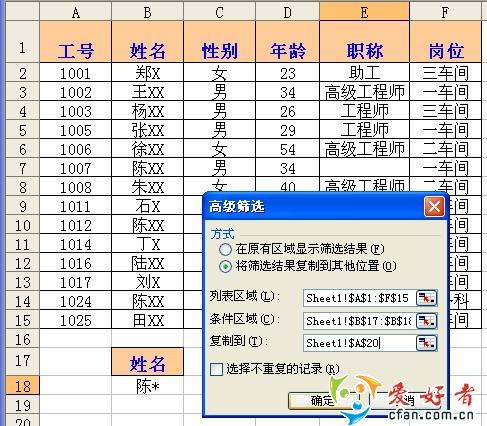
依次单击“数据”菜单中的“筛选”,选择“高级筛选”命令,弹出“高级筛选”对话框,选择筛选方式中的“将筛选结果复制到其他位置”单选按钮。将“列表区域”设置为“$A$1:$F$15”,“条件区域”设置为“$B$17:$B$18”,“复制到”设置为“$A$20:$F$20”,单击“确定”按钮,系统会自动将符合条件的记录筛选出来并复制到指定的从A20开始的单元格区域中(如图2所示)。
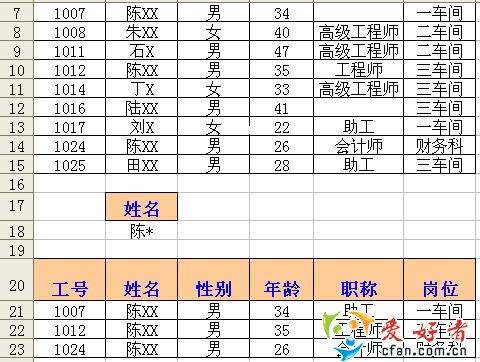
小提示:如果在图1的B18单元格中输入筛选条件“*陈”可筛选名字中含有“陈”字的员工记录(即“陈”字不一定是名字中的第一个字,该字可在名字中的任意位置)。
二、筛选空白数据
现在我们来查找没有职称员工的记录,可按下面的步骤进行。
如图3所示,在数据区域外的任一单元格(如E17)中输入被筛选的字段名称“职称”,在紧靠其下方的E18单元格中输入筛选条件“<>*”。
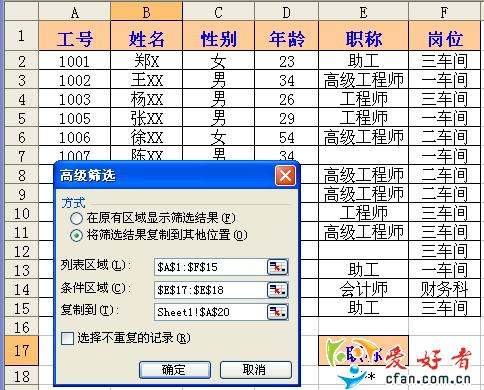
打开“高级筛选”对话框,选择筛选方式中的“将筛选结果复制到其他位置”单选按钮。将“列表区域”设置为“$A$1:$F$15”,“条件区域”设置为“$E$17:$E$18”,“复制到”设置为“$A$20”,单击“确定”按钮,系统会自动将符合条件的记录筛选出来并复制到指定的从A20开始的单元格区域中(如图4所示)。
小提示:在本例中,如果要筛选的字段是数值型的,则需要将筛选条件更改为“=”(直接输入“=”号后按回车)。反过来,如果要筛选职称为非空的员工记录,只需将图3的筛选条件改为“*”即可。如果指定的筛选字段是数值型字段,则输入筛选条件“<>”。
三、多字段多条件同时满足
有时候,需要查找的结果要满足多个条件,比如查找性别为男性、年龄不低于30岁,职称字段中含有“工程师”关键字的员工记录等,这也难不倒我们。
如图5所示,在数据区域外的任一单元格区域(如A17:C17)中输入被筛选的字段名称“性别”、“年龄”和“职称”,在紧靠其下方的A18:C18单元格区域中分别输入筛选条件“男”、“>=30”和“*工程师”。
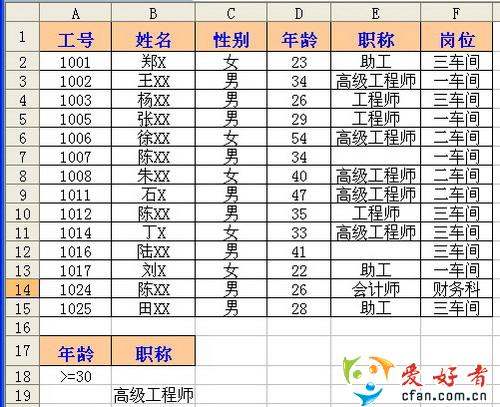
打开“高级筛选”对话框,选择筛选方式中的“将筛选结果复制到其他位置”单选按钮。将“列表区域”设置为“$A$1:$F$15”,“条件区域”设置为“$A$17:$C$18”,“复制到”设置为“$A$20”,单击“确定”按钮,系统会自动将符合条件的记录筛选出来并复制到指定的从A20开始的单元格区域中(如图6所示)。
通过本例大家会发现,如果将筛选条件输入在同一行中,筛选时系统会自动查找同时满足所有指定条件的记录并将其筛选出来。
小提示:如果想查找所有字段值都是非空的员工记录,只需将指定的筛选条件文本型用“*”,数值型用“<>”,并将这些筛选条件输入在同一行中即可。
四、多字段多条件只需符合其一
情况是多变的,如果要查找年龄不低于30岁,职称为“高级工程师”的员工记录,又该怎么操作呢?
如图7所示,在数据区域外的任一单元格区域(如A17:B17)中输入被筛选的字段名称“年龄”和“职称”,在紧靠其下方的A18:B18单元格区域中分别输入筛选条件“>=30”和“高级工程师”。
打开“高级筛选”对话框,选择筛选方式中的“将筛选结果复制到其他位置”单选按钮。将“列表区域”设置为“$A$1:$F$15”,“条件区域”设置为“$A$17:$B$18”,“复制到”设置为“$A$21”,单击“确定”按钮,系统会自动将符合条件的记录筛选出来并复制到指定的从A21开始的单元格区域中(如图8所示)。
通过本例大家也不难发现,如果将筛选条件输入在不同的行中,筛选时系统会自动查找只需满足所给条件之一的记录并将其筛选出来。
在以上所有的筛选操作中,如果想使筛选结果不重复,只需选中“高级筛选”对话框中的“选择不重复的记录”复选框再进行相应的筛选操作即可。
假如查找年龄大于25小于60的员工
则如图
EXCEL下拉筛选统计了多余未填写空白区域怎么调整?
表格中还没有填写内容,设置筛选后显示空白99999999+,怎么设置只统计填写的范围,多余空白未填区域不统计
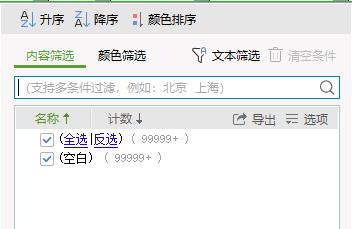
2、第二步:在表格的空白区域中输入要筛选的条件(1班,英语大于90分)。
3、第三步:选择“数据”菜单中的“高级筛选”。
4、第四步:在弹出的“高级筛选”对话框中,鼠标左键单击列表区域字段后面的按钮。
5、第五步:拖动鼠标选中全部数据,单击红色圆圈标记的按钮返回“高级筛选”对话框。
6、第六步:鼠标左键单击条件区域字段后面的按钮。
7、第七步:选中我们设置的筛选条件,单击红色圆圈中的按钮返回。
8、第八步:在“高级筛选”对话框中,单击“确定”按钮。
9、需要的数据就被筛选出来了。
EXCEL多列同时筛选方法:
方法1:分别对每列进行筛选。例如有表格如下图所示,现要求将9月10日以后李四销售的衬衣清单筛选出来。
第一步筛选日期>=9月10日。如图:
第二步筛选品种=衬衣。如图:
第三步筛选营业员=李四。如图:
这样得到下图的结果。
方法2:增加一个辅助列,计算筛选的条件。如图:
然后只要对辅助列进行筛选就可以了。
1、打开一个需要同时筛选两列数据的excel表格。
2、在表格的空白区域中输入要筛选的条件(1班,英语大于90分)。
3、选择“数据”菜单中的“高级筛选”。
4、在弹出的“高级筛选”对话框中,鼠标左键单击列表区域字段后面的按钮。
5、拖动鼠标选中全部数据,单击红色圆圈标记的按钮返回“高级筛选”对话框。
6、鼠标左键单击条件区域字段后面的按钮。
7、选中设置的筛选条件,单击红色圆圈中的按钮返回。
8、在“高级筛选”对话框中,单击“确定”按钮。
9、需要的数据就被筛选出来了。
excel表格如何同时筛选多个条件 - : 使用腾讯文档的在线表格就可以解决多条件筛选,非常好用;筛选功能的操作也很简单容易上手 具体操作如下:1.打开腾讯文档,点击新建在线表格,录入数据2.选择表头所在的行,点击工具栏的筛选图标,对数据进行筛选3.并且可根据实际情况,选择是否打开“筛选对所有人可见”按钮 关闭后,筛选结果仅自己可见,不担心影响其他人 打开时,筛选后的结果也会同步给其他人
excel如何同时筛选多列数据? - : 用高级筛选.将以下数据粘贴于工作表中(如果不能正确粘贴的话,可以进行:数据,分裂,按提示进行操作).选中数据区的任何一个单元可格,如李1单元格,再点数据,筛选,高级筛选.选定多条件区域中的条件单元格$a$11:$c$12.确定 姓名 业绩1 业绩2 李1 100 200 李2 101 201 李3 102 202 张1 103 203 张2 104 204 张3 105 205 姓名 业绩1 业绩2 李* >100 >201
如何在excel中同时筛选多个指定数值?: 假设张三李四王五马六赵七在Z列,且每个单元格一个姓名.在Y1中输入或复制粘贴下列公式=COUNTIF(Z:Z,A1) 双击填充柄 筛选Y列结果>0的各行.
如何在excel中同时筛选多个指定数值? - : 假设你的数据在A5及A5以下,A4为表头(如“数量”),A1,A2,A3为空,在A2输入=OR(A5=568,897,654,895,156) 里面的几个数是你要筛选出来的数据.再点数据菜单,筛选,高级筛选.数据区域选择 A4及下面的数据.条件区域选择 A1,A2.确定即可.
Excel中多个命令同时筛选怎么操作? - : 1. 数据——筛选——自动筛选后每一列就多 了一个三角形 点击三角形——自定义2. 列出条件区域后 选择数据——筛选——高级筛选 Microsoft Excel是微软公司的办公软件Microsoft office的组件之一,是由Microsoft为Windows和Apple Macintosh操作系统的电脑而编写和运行的一款试算表软件,最早版本是在1985年开发的.Microsoft Excel可以进行各种数据的处理、统计分析和辅助决策操作等,具有打开或关闭表格标题行、计算列使用单个公式调整每一行、数据排序和筛选、自定义公式和文本输入等功能.目前,Microsoft Excel被广泛应用于管理、统计财经、金融等众多领域.
excel同时筛选出多个内容 - : 高级筛选 既然你也喜欢看 excel脱机帮助, 自然能看得懂高级筛选 怎么用 高级筛选 条件 设为 B B B1645 1725 1845 ? 和* 是通配符 比如筛选 自定义的时候 等于 A* 代表 以A开头的任意值 A? 代表以A开头的两位 字符 ?只能代表一个字符 请 F1 脱机帮助 搜索 高级筛选--- 很容易学会的 那就用 通配符啊 *1653
excel表格如何同时筛选几列数据 - : 全选数据,按那一列排序,相同的就都挨着了.另外,也可以添加一空列,加if公式判断是否重复.同时,在空列增加相同标识.在B2单元格输入以下公式=IF(A2=$A3,"x",) 回车确定公式输入.将B2拉到整个表格末尾,所有B列中带x的都是有相同的数据的 两种办法:1、自定义筛选,筛选条件:2、高级筛选:一般用于要筛的条件数值比较多的情况. 在不同的工作表里将条件数值排成一列,表头的名称与A列的名称保持一致,然后用高级筛选
如何在excel中进行多种筛选 - : 你的多种筛选意思不明白!如果是多条件筛选就可以用高级筛选!具体的你可以在百度里搜下看有很多相关的文单的!下面我就引用别人的回答吧:高级筛选的操作步骤: 第一步,制作一张筛选条件表. 筛选条件表中,第一行是标题行,其中...
EXCEL 如何多列如何同时筛选 - : 把你要筛选的全部选中,然后点 数据-筛选-自动筛选,这时候第一行就变成都带下拉箭头的了,然后就可以逐一选择你要的数据.不过,如果要筛选出同时不为什么的,那我就不知道了 参考技术A
设置筛选后显示空白99999999+?筛选之后下面空白行照样存在:
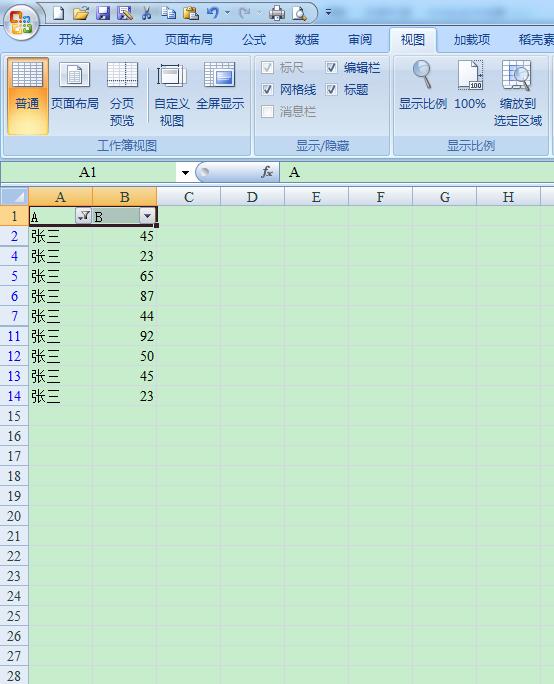
除非你设置为“分页预览”视图:
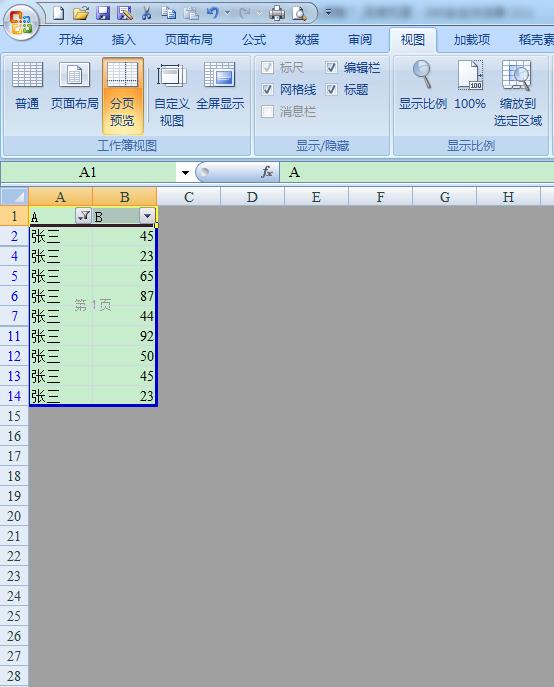
另外,你筛选后多余空白未填区域不列入统计的,除非你的公式用到了MIN()函数,就有可能把下面空白区域视为零值。
参考技术B 先填写内容,然后选中填写内容的行,再进行筛选。以上是关于excel中如何使用函数实现筛选统计?的主要内容,如果未能解决你的问题,请参考以下文章